

Lorsque vous créez un nouveau client, toutes les adresses de messagerie électronique de la personne de contact sont remplies avec vos détails. Ils peuvent être modifiés ultérieurement.
Chaque entité dans la [Liste des bureaux de vente] a une liste distincte d’applications. Alors que la liste des [Applications disponibles] est distribuée du haut (HQ) vers le bas, la liste des titulaires n'est pas partagée avec l'organisation mère.
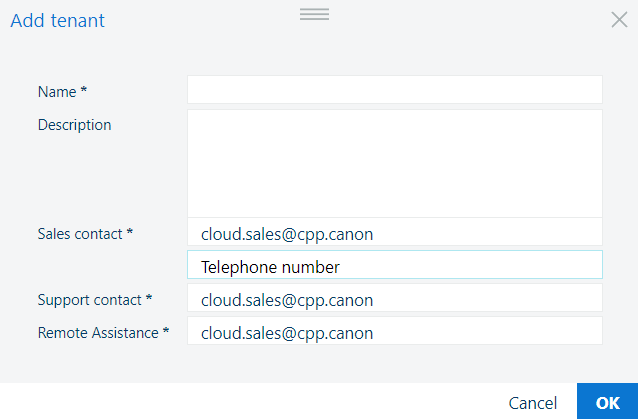
|
Nom du champ |
Description |
|---|---|
|
[Nom] |
Ce sera le nom du nouveau titulaire, comme convenu avec le bénéficiaire. |
|
[Description] |
Saisissez une brève description du titulaire (facultatif). |
|
[Contact commercial] |
Indiquez une adresse de messagerie électronique valide mise à la disposition du titulaire. Par défaut, ce champ contient déjà votre adresse de messagerie électronique. Ce destinataire du courrier de messagerie électronique reçoit les demandes [Contacter les bureaux de vente]. |
|
[Numéro de téléphone] |
Indiquez un numéro de téléphone valide (facultatif). |
|
[Contact assistance] |
Indiquez une adresse de messagerie électronique valide mise à la disposition du titulaire. Par défaut, ce champ contient déjà votre adresse de messagerie électronique. |
|
[Remote Assistance] |
Indiquez une adresse de messagerie électronique valide mise à la disposition du titulaire. Par défaut, ce champ contient déjà votre adresse de messagerie électronique. Ce destinataire du courrier de messagerie électronique reçoit les demandes d’assistance à distance. |
Accédez à .
Cliquez sur le signe ![]() pour ajouter un nouveau locataire.
pour ajouter un nouveau locataire.
Renseignez tous les détails nécessaires.
Les champs obligatoires sont marqués d'un astérisque.
Cliquez sur [OK].